Quando um documento 4D Write Pro contém elementos externos resultantes de expressões ou fórmulas, estes são visíveis quando é utilizado o modo “Exibir expressões”. Ainda assim, são misturados no texto quando os valores são exibidos. É isto que se pretende para um documento final, mas por vezes é útil visualizar facilmente estes valores calculados enquanto se escreve o documento. Bem, 4D v19 R3 está a dar-lhe novas opções de visualização para este fim!
Estão disponíveis duas novas opções
Já estão disponíveis várias opções de visualização para documentos 4D Write Pro. Recordamos que estas opções, que, como indicado pelo seu nome, apenas dizem respeito à visualização, não são armazenadas no próprio documento.
Para além destas opções, existe agora uma opção wk formula highlight, que pode ter 4 valores possíveis:
- 0: sem destaque de fórmulas e valores
- 1: destacar apenas as fórmulas (valor por defeito)
- 2: destacar apenas valores
- 3: destacar fórmulas e valores
Vamos acrescentar algumas Cores
A cor de destaque por defeito é cinzento, mas porque não usar fúcsia ou índigo?
Para definir isto, foi criada uma opção adicional: wk formula highlight color. Permite-lhe definir directamente a cor de realce ou utilizar o selector de cores do sistema.
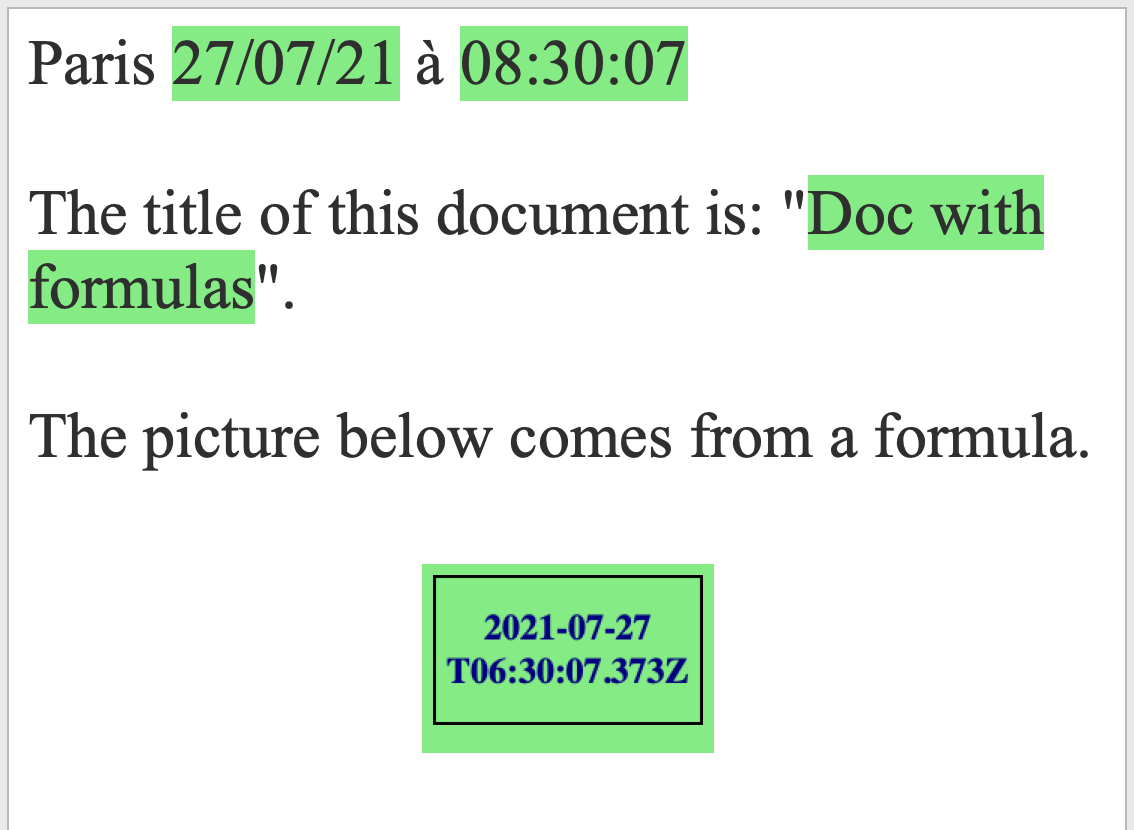
código AMOSTRA
$viewProperties:=New object
$viewProperties [wk visible references]:= Verdadeira
$viewProperties [wk formula highlight]:= wk references+wk values
$viewProperties [wk formula highlight color ]:="lightGreen"
WP SET VIEW PROPERTIES (*; "WParea"; $viewProperties)
Não está com vontade de codificar?
Em muitos casos, está a tornar-se mais fácil proceder sem código. As acções padrão estão lá para isso, tornando a sua vida mais fácil!
Podem ser associadas a caixas de verificação, botões padrão, ou listas suspensas.
| Formar tipo de objecto | Acção | Possíveis valores |
| Caixa de verificação | visibleReference | |
| Caixa de verificação | formulaHightlightReferences | |
| Caixa de verificação | formulaHightlightValues | |
| Lista suspensa | formulaHightlight | |
| Botão | fórmulaHighlightColor |
?valor= verde claro |
| Botão | fórmulaHighlightColor |
/showDialog |
| Lista suspensa | fórmulaHighlightColor |
16 valores pré-definidos ou “automático |
Uma interface de fácil utilização
A sua necessidade pode ser definir a disponibilidade do destaque e a sua cor de acordo com os utilizadores, ou uma carta gráfica, ou deixá-los escolher a sua visualização preferida.
Todos têm agora a possibilidade de fazer o que quiserem! Aproveite!
Para mais detalhes, a documentação pode ser encontrada aqui.

